Virus Restorehelp@qq.com entfernen (Bonus: Entschlüsselungsschritte) - Verbesserte Anleitung
Anleitung für die Entfernung des Restorehelp@qq.com-Virus
Was ist Restorehelp@qq.com-Erpressersoftware?
Restorehelp@qq.com-Erpressersoftware: Eine dateienverschlüsselnde Cyberbedrohung, die Lösegeld verlangt
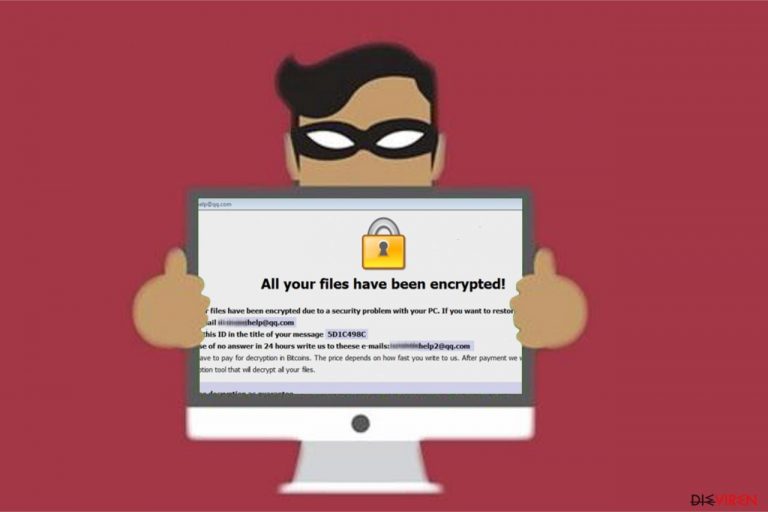
Der Restorehelp@qq.com-Virus ist eine neue gefährliche erpresserische Bedrohung, die der Schadsoftwarefamilie Dharma/CrySis angehört. Ihre Aufgabe besteht darin Dateien zu sperren und mit der Endung .[restorehelp@qq.com].java zu versehen, um anschließend ein Lösegeld in Bitcoins zu fordern. Opfer erhalten hierfür eine Nachricht, die über das Geschehnis auf dem Computer informiert und dazu drängt die Kriminellen über die angegebene E-Mail-Adresse zu kontaktieren.
| Name | Restorehelp@qq.com-Erpressersoftware |
|---|---|
| Typ | Dateiverschlüsselnder Virus |
| Endung | .java oder .[restorehelp@qq.com].java |
| Ähnliche Versionen | Decrypthelp@qq.com-Erpressersoftware; .java-Ransomware; |
| Symptome | Fängt an Daten mit einem komplexen Algorithmus zu verschlüsseln und Dateien mit einer neuen Endung zu markieren. Speichert später einen Erpresserbrief auf dem Computer und fordert auf ein Lösegeld zu bezahlen, wo man mit den Hacker über die E-Mail-Adresse restorehelp@qq.com Kontakt aufnehmen soll |
| Entfernung | Die Restorehelp@qq.com-Erpressersoftware kann nur automatisch entfernt werden. Unsere Empfehlung hierfür ist FortectIntego zu verwenden |
Der Erpresserbrief der Restorehelp@qq.com-Ransomware besagt folgendes:
All your files have been encrypted due to a security problem with your pc. If you want to restore them, write to us to the e-mail Restorehelp@qq.com
Write this ID in the title of your message [xxx]
In case no answer in 24 hours write us to theese e-mails: Restorehelp2@qq.comYou have to pay for decryption in Bitcoins. The price depends on how fast you write to us. After payment we will send you the decryption tool that will decrypt all your files.
Wie überzeugend die Kriminellen auch sein mögen, es gibt keinerlei Garantien, dass Sie den Restorehelp@qq.com-Decryptor erhalten werden. Die Gauner können ihren Opfern alles Mögliche versprechen, um illegal Profit zu machen. Experten raten daher davon ab auf deren leeren Versprechen zu vertrauen.

Sie sollten stattdessen den Restorehelp@qq.com-Virus entfernen und alternative Wege für die Datenwiederherstellung ausprobieren. Für die Entfernung installieren Sie FortectIntego oder eine andere robuste Antivirensoftware. Beachten Sie, dass Ransomware-Bedrohungen die gefährlichsten Bedrohungen derzeit sind. Zögern Sie also nicht!
Nach der Entfernung empfehlen wir einen Blick auf die unten aufgeführten Lösungen für die Entschlüsselung zu werfen. Wir haben dort mehrere Optionen aufgelistet, um unseren Lesen dabei zu helfen die beste Lösung für die Datenwiederherstellung zu finden.
Hackers nutzen listige Methoden, um Cyberbedrohungen zu verbreiten
Es gibt ein paar übliche Überträger, die von Cyberkriminellen auf der ganzen Welt verwendet werden. In der Regel werden Computernutzer via Spammail oder Fake-Updates zum Herunterladen von Erpressersoftware überlistet. Wir listen im Folgenden einige Vorsichtsmaßnahmen von Semvirus.pt auf, damit Sie zukünftig das System vor dateiverschlüsselnden Viren schützen können:
- Machen Sie Back-ups von Ihren Daten.
- Öffnen Sie keine unerwarteten E-Mails oder Nachrichten von unbekannten Absendern.
- Klicken Sie niemals auf einen Anhang in einer E-Mail, wenn Sie sich nicht sicher sind, dass er ungefährlich ist.
- Vermeiden Sie es suspekte Webseiten zu besuchen und Anzeigen im Internet anzuklicken.
- Laden Sie Software und deren Updates nur von den entsprechenden Herstellerseiten herunter.
Die Entfernung der Restorehelp@qq.com-Ransomware erklärt
Es gibt leider nur einen einzigen Weg, wie man die Restorehelp@qq.com-Erpressersoftware vom infizierten System entfernen kann. Hierfür muss man eine professionelle Anti-Malware herunterladen und einen vollständigen Systemscan durchführen. Die Cyberbedrohung ist sehr komplex und kann nicht manuell vom System deinstalliert werden.
Wir haben die besten Antivirenprogramme für die Entfernung von Restorehelp@qq.com aufgelistet — FortectIntego, SpyHunter 5Combo Cleaner, Malwarebytes. Laden Sie sie über einen Direktlink herunter (nicht über Torrent, Drittanbieter o.Ä.). Wenn die Installation der Sicherheitssoftware nicht gelingt, ist möglicherweise der Virus der Übeltäter.
Werfen Sie in diesem Fall einen Blick auf die unten aufgeführte Anleitung, denn dort erfahren Sie wie Sie die Deinstallation von Restorehelp@qq.com starten und fertigstellen können. Vergessen Sie außerdem nicht nach der Virenentfernung die Datenwiederherstellungsmethoden auszuprobieren.
Anleitung für die manuelle Entfernung des Restorehelp@qq.com-Virus
Ransomware: Entfernung der Ransomware über den abgesicherten Modus
Wenn Sie kein Antivirenprogramm installieren können, blockiert möglicherweise die Ransomware die Installation. Starten Sie das System in diesem Falle wie folgt in den abgesicherten Modus:
Wichtig! →Die Anleitung zur manuellen Entfernung von Ransomware ist für Computerlaien möglicherweise zu kompliziert. Für die korrekte Ausführung sind fortgeschrittene IT-Kenntnisse erforderlich, da durch das Löschen oder Beschädigen von wichtigen Systemdateien, Windows nicht mehr korrekt arbeitet. Darüber hinaus kann die manuelle Entfernung Stunden in Anspruch nehmen, bis sie abgeschlossen ist. Wir raten daher dringend zur oben beschriebenen automatischen Methode.
Schritt 1. Greifen Sie auf den abgesicherten Modus mit Netzwerktreibern zu
Die manuelle Entfernung von Malware sollte am besten über den abgesicherten Modus erfolgen.
Windows 7 / Vista / XP
- Klicken Sie auf Start > Herunterfahren > Neu starten > OK.
- Wenn der Computer aktiv wird, drücken Sie mehrmals die Taste F8, bis Sie das Fenster Erweiterte Startoptionen sehen. (Wenn das nicht funktioniert, versuchen Sie F2, F12, Entf, etc., abhängig vom Modell des Motherboards.)
- Wählen Sie aus der Liste Abgesicherter Modus mit Netzwerktreibern aus.

Windows 10 / Windows 8
- Klicken Sie mit der rechten Maustaste auf Start und wählen Sie Einstellungen.

- Scrollen Sie nach unten und wählen Sie Update und Sicherheit.

- Wählen Sie im linken Bereich des Fensters Wiederherstellung.
- Scrollen Sie nun nach unten zum Abschnitt Erweiterter Start.
- Klicken Sie auf Jetzt neu starten.

- Wählen Sie Problembehandlung.

- Gehen Sie zu Erweiterte Optionen.

- Wählen Sie Starteinstellungen.

- Klicken Sie auf Neu starten.
- Drücken Sie nun auf 5 oder klicken Sie auf 5) Abgesicherten Modus mit Netzwerktreibern aktivieren.

Schritt 2. Beenden Sie verdächtige Prozesse
Der Task-Manager ist ein nützliches Tool, das alle im Hintergrund laufenden Prozesse anzeigt. Gehört einer der Prozesse zu einer Malware, müssen Sie ihn beenden:
- Drücken Sie auf Ihrer Tastatur auf Strg + Umschalt + Esc, um den Task-Manager zu öffnen.
- Klicken Sie auf Mehr Details.

- Scrollen Sie nach unten zum Abschnitt Hintergrundprozesse und suchen Sie nach verdächtige Einträge.
- Klicken Sie den verdächtigen Prozess mit der rechten Maustaste an und wählen Sie Dateipfad öffnen.

- Gehen Sie zurück zu dem Prozess, klicken Sie ihn mit der rechten Maustaste an und wählen Sie Task beenden.

- Löschen Sie den Inhalt des bösartigen Ordners.
Schritt 3. Prüfen Sie den Programmstart
- Drücken Sie auf Ihrer Tastatur auf Strg + Umschalt + Esc, um den Task-Manager zu öffnen.
- Gehen Sie zum Reiter Autostart.
- Klicken Sie mit der rechten Maustaste auf das verdächtige Programm und wählen Sie Deaktivieren.

Schritt 4. Löschen Sie die Dateien des Virus
Zu Malware gehörende Dateien können sich an beliebige Stellen auf dem Computer verstecken. Hier einige Anweisungen, die bei der Suche helfen können:
- Geben Sie Datenträgerbereinigung in der Windows-Suche ein und drücken Sie auf die Eingabetaste.

- Wählen Sie das zu bereinigende Laufwerk aus (C: ist normalerweise das Hauptlaufwerk und auch wahrscheinlich das Laufwerk, in dem sich bösartige Dateien befinden).
- Blättern Sie durch die Liste der zu löschenden Dateien und wählen Sie die folgenden aus:
Temporäre Internetdateien
Downloads
Papierkorb
Temporäre Dateien - Wählen Sie Systemdateien bereinigen.

- Des Weiteren empfiehlt es sich nach bösartigen Dateien in den folgenden Ordnern zu suchen (geben Sie jeden Eintrag in die Windows-Suche ein und drücken Sie die Eingabetaste):
%AppData%
%LocalAppData%
%ProgramData%
%WinDir%
Wenn Sie fertig sind, starten Sie den PC in den normalen Modus.
Entfernen Sie Restorehelp@qq.com mit System Restore
-
Schritt 1: Starten Sie den Computer in den Modus Safe Mode with Command Prompt
Windows 7 / Vista / XP- Klicken Sie auf Start → Shutdown → Restart → OK.
- Sobald der Computer aktiv wird, sollten Sie anfangen mehrmals F8 zu drücken bis Sie das Fenster Advanced Boot Options sehen.
-
Wählen Sie Command Prompt von der Liste

Windows 10 / Windows 8- Drücken Sie im Windows-Anmeldebildschirm auf den Button Power. Halten Sie nun auf Ihrer Tastatur Shift gedrückt und klicken Sie auf Restart..
- Wählen Sie nun Troubleshoot → Advanced options → Startup Settings und drücken Sie zuletzt auf Restart.
-
Wählen Sie, sobald der Computer aktiv wird, im Fenster Startup Settings Enable Safe Mode with Command Prompt.

-
Schritt 2: Stellen Sie Ihre Systemdateien und -einstellungen wieder her.
-
Sobald das Fenster Command Prompt auftaucht, geben Sie cd restore ein und klicken Sie auf Enter.

-
Geben Sie nun rstrui.exe ein und drücken Sie erneut auf Enter..

-
Wenn ein neues Fenster auftaucht, klicken Sie auf Next und wählen Sie einen Wiederherstellungspunkt, der vor der Infiltrierung von Restorehelp@qq.com liegt. Klicken Sie anschließend auf Next.


-
Klicken Sie nun auf Yes, um die Systemwiederherstellung zu starten.

-
Sobald das Fenster Command Prompt auftaucht, geben Sie cd restore ein und klicken Sie auf Enter.
Bonus: Wiederherstellung der Daten
Die oben aufgeführte Anleitung soll dabei helfen Restorehelp@qq.com vom Computer zu entfernen. Für die Wiederherstellung der verschlüsselten Dateien empfehlen wir eine ausführliche Anleitung von den Sicherheitsexperten von dieviren.de zu nutzen.Wenn Ihre Dateien von Restorehelp@qq.com verschlüsselt worden sind, haben Sie für die Wiederherstellung mehrere Möglichkeiten:
Data Recovery Pro ist ein von Experten hoch angepriesenes Tool
IT-Experten empfehlen die Software nach einem Ransomware-Angriff auszuprobieren. Obwohl der Hauptzweck der Anwendung ist Dateien nach einem Systemabsturz wiederherzustellen, kann es auch nach einer Infizierung nützlich sein.
- Data Recovery Pro herunterladen;
- Führen Sie die Schritte der Data Recovery aus und installieren Sie das Programm auf dem Computer;
- Starten Sie es und scannen Sie den Computer nach Dateien, die von Restorehelp@qq.com verschlüsselt worden sind;
- Stellen Sie sie wieder her.
Mit dem Windows-Feature Vorgängerversion die Zeit zurückdrehen
Betroffenen wird geraten das integrierte Feature in Windows zu nutzen, wenn vor der Infizierung die Systemwiederherstellung angeschaltet wurde. Diese Wiederherstellungsmethode ermöglicht Opfern auf Kopien der Dateien vor der Verschlüsselung zuzugreifen.
- Suchen Sie nach einer verschlüsselten Datei, die Sie wiederherstellen möchten und führen Sie einen Rechtsklick darauf aus;
- Selektieren Sie “Properties” und gehen Sie zum Reiter “Previous versions”;
- Kontrollieren Sie hier unter “Folder versions” alle verfügbaren Kopien. Wählen Sie die Version aus, die Sie wiederherstellen möchten und klicken Sie auf “Restore”.
ShadowExplorer ausprobieren
Wenn Sie es geschafft haben die Schadsoftware zu entfernen, bevor sie die Schattenkopien beschädigt oder komplett gelöscht hat, besteht die Möglichkeit, dass Sie sie mit ShadowExplorer wiederherstellen können.
- Laden Sie Shadow Explorer (http://shadowexplorer.com/) herunter;
- Folgen Sie den Anweisungen des Einrichtungsassistenten von Shadow Explorer und installieren Sie die Anwendung auf dem Computer;
- Starten Sie das Programm und wählen Sie mithilfe des Auswahlmenüs oben links in der Ecke ihre Festplatte mit den verschlüsselten Daten aus. Kontrollieren Sie die vorhandenen Ordner;
- Führen Sie auf den wiederherzustellenden Ordner einen Rechtsklick aus und wählen Sie “Export”. Sie können ebenfalls auswählen, wo der Ordner wiederhergestellt werden soll.
Experten arbeiten derzeit immer noch an einem Restorehelp@qq.com-Decryptor.
Als Letztes sollten Sie sich natürlich immer über den Schutz vor Crypto-Ransomware Gedanken machen. Um den Computer vor Restorehelp@qq.com und anderer Ransomware zu schützen, sollten Sie eine bewährte Anti-Spyware, wie beispielsweise FortectIntego, SpyHunter 5Combo Cleaner oder Malwarebytes, nutzen.
Für Sie empfohlen
Wählen Sie den richtigen Webbrowser und sorgen Sie für mehr Sicherheit mit einem VPN
Online-Spionage hat in den letzten Jahren an Dynamik gewonnen und Internetnutzer interessieren sich immer mehr dafür, wie sie ihre Privatsphäre schützen können. Eines der grundlegenden Methoden, um für eine extra Schutzschicht zu sorgen, ist: Die Wahl eines privaten und sicheren Webbrowsers.
Es ist jedoch möglich, noch eine zusätzliche Schutzebene hinzuzufügen und ein völlig anonymes Surfen im Internet zu schaffen, und zwar mithilfe dem VPN Private Internet Access. Die Software leitet den Datenverkehr über verschiedene Server um, so dass Ihre IP-Adresse und geografischer Standort getarnt bleiben. Die Kombination aus einem sicheren Webbrowser und einem VPN für den privaten Internetzugang ermöglicht es im Internet zu surfen, ohne das Gefühl zu haben, von Kriminellen ausspioniert oder ins Visier genommen zu werden.
Sichern Sie Ihre Dateien für den Fall eines Malware-Angriffs
Softwareprobleme aufgrund Malware oder direkter Datenverlust dank Verschlüsselung können zu Geräteproblemen oder zu dauerhaften Schäden führen. Wenn man allerdings aktuelle Backups besitzt, kann man sich nach solch einem Vorfall leicht retten und zurück an die Arbeit gehen.
Es ist daher wichtig, nach Änderungen am Gerät auch die Backups zu aktualisieren, sodass man zu dem Punkt zurückkehren kann, an dem man zuvor gearbeitet hat, bevor eine Malware etwas verändert hat oder sonstige Probleme mit dem Gerät auftraten und Daten- oder Leistungsverluste verursachten.
Wenn Sie von jedem wichtigen Dokument oder Projekt die vorherige Version besitzen, können Sie Frustration und Pannen vermeiden. Besonders nützlich sind sie, wenn Malware wie aus dem Nichts auftaucht. Verwenden Sie Data Recovery Pro für die Systemwiederherstellung.







